Digitalizálás ArcGIS 10-ben
|
|
|
- Máté Bodnár
- 7 évvel ezelőtt
- Látták:
Átírás
1 ArcGIS 10-ben Alaptérkép készítés oktatási segédlet Gazdaságföldrajz, Geoökonómia és Fenntartható Fejlődés Intézet Budapesti Corvinus Egyetem Készítette: Varga Ágnes 2016.
2 2 DIGITALIZÁLÁS Feladat: Alaptérkép készítése egy tetszőlegesen választott járáshoz. Tervezés: 1. alaptérkép beszerzése, amiről digitalizálunk 2. létre kell hozni egy geodatabaset 3. geodatabase-ben két feature class-t (polygon: amire a településeket digitalizáljuk; line: amire az utakat digitalizáljuk) 4. digitalizáljuk a településeket 5. digitalizáljuk az utakat 6. utak típus szerinti megjelenítése, feliratok megjelenítése 7. végül lementjük png képfileként. A következőkben munkafázisonként ismertetem az metódust. 1. ALAPTÉRKÉP Járásokra: Mentsétek le a képet a felületről képre kattintva jobb egér kép mentése másként új mappa mappa név: gyakorlas jaras.png
3 3 2. GEOADATBÁZIS Geoadatabase létrehozása A geoadatbázis gyakorlatilag úgy működik mint egy mappa, amibe a feature class-ok vannak. A feature class az ArcGIS speciális file-ja, ennek egy speciális tároló helye, mappája a geodatabase. 1. Catalog Connect to Folder kitallózzuk a Catalogban a gyakorlas mappát, amelybe lementettük az alaptérképet FIGYELEM! a Connect to Folderben a gyakorlas mappa legyen kijelölve, azt OK-zuk le, ne kattintsunk azon belüli mappára/file-ra. ezt követően megjelenik a Catalogban, és láthatjuk a tartalmát. Connect to Folder 2. A Catalogban jobb egérrel kattintsunk rá a gyakorlas mappára New geodatabase nevezzük át a New File Geodatabase-t Jaras.gdb-re.
4 4 3. FEATURE CLASS Település Feature Class létrehozása a települések digitalizálásához 1. Jobb egérrel kattintsunk az jaras.gdb re. New Feature Class feljön egy panel: New Feature Class 2. Name: telepules, Alias: település Type: Polygon Features TOVÁBB 3. Koordináta rendszernek válasszuk Unknown-t TOVÁBB 4. XY Tolerance-nál semmit nem kell beállítani tovább és a következő lépésben sem kell semmit beállítani Tovább egészen amíg el nem érjük a tábla szerkezetet háttértábla szerkezete szükségünk lesz 3 oszlopra. (lsd képen) Finish ugyan ezeken a lépéseken keresztül hozzunk létre még egy FC-t, amelyre az utakat fogjuk digitalizálni. KÜLÖNBSÉGEK! Type: Line Features Háttértábla szerkezte: 6. Feljön egy panel, ami figyelmeztet bennünket, hogy nincs vetületi rendszere a Feature Classunknak (FC), de ez így normális, hisz Unknown-t fálasztottuk OK (ezt követően a FC-unk meg fog jelenni a TOC-ban)
5 5 8. Mindkét FC megjelelenik a TOC-ban. Ha a FC-ok létrehozása előtt nem nyitottuk, meg a lementett járástérképet, amiről digitalizálni szeretnénk, akkor a két FC-t digitalizálás előtt remove-olni kell jobb egérrel klikk a layer nevére remove (ezt mindkét FC esetén meg kell tenni)
6 6 4. TELEPÜLÉSEK DIGITALIZÁLÁSA 1. Catalog gyakorlas mappa jaras.png húzzuk be a térképi ablakba feljön egy panel, ami figyelmeztet bennünket, hogy nincs vetületi rendszer nyomjunk OK-t! 2. Catalog gyakorlas mappa jaras.gdb telepules Feature Class húzzuk be a térképi ablakba FIGYELEM! A sorrend nem cserélhető fel, ha előzőleg a TOCból nem remove-oltátok a létrehozott FC-t, és úgy húzzátok be a png-t, akkor nem fog látszani a kép! (Illetve, ha a remove-ot kihagyjátok a Raster Image-re kattintva a Zoom to layer funkciót válasszátok.) Ha valamelyik layer eltűnne a térképi ablakból időközben, akkor a TOCban jobb klikk a nevére Zoom to layer opciót válasszátok! Digitalizálás folyamata: 3. Customize Toolbars legyen pipa a Editor, Layout, Standard, Snapping, Tools előtt. 4. TOC-ban:település layer-re jobb egérrel kattintsunk rá Open attribute table mi látható benne? SEMMI most fogjuk a sorokat létrehozni! 5. település layert jelöljük ki (az legyen kék) Editor eszköz: Editor melletti kis nyíllal a panelt gördítsük le Start Editing Create Features panel jelenik meg jelöljük ki település-t alul ekkor megjelennek a lehetséges digitalizáló eszközök. Zoomoljunk bele egy szélső településbe Polygon digitalizáló eszközzel menjünk végig a körvonalán és írjuk be a nevét a háttértáblába, ha elkészültünk mentsük el az Editor legördülő panelben található Save edits paranccsal. FIGYELEM! Minden egyes bedigitalizált polygon után használjuk a Save edits-et. EZ NAGYON FONTOS! mivel a program frissítései nem mindig követik a digitalizálásainkat (van amikor nem jelenik meg a digitalizált feature sora a háttértáblában, van amikor duplán jelenik meg. A lényeg hogy mindkét esetben mentsünk a save edits-el és a következőképpen járjunk el) TOCban jobb klikk az aktuális layer nevére remove catalog nyissuk meg belőle a layer-t majd indítsuk újra a digitalizálást háttértáblában ekkor biztos megjelenik a hiányzó sor ha mégis több lenne, mint vártuk akkor ez azt jelenti, hogy digitalizálási hibákat ejtettünk. Ez esetben érdemes a többlet sorokat kijelölni és megnézni, hogy a térképen mely polygonok tartoznak hozzá, a digitalizálási hibákat töröljük!) 6.Kapcsoljuk be a Snappinget az összes ikont tegyük aktívvá. 7. Szomszédos település digitalizálásához válasszuk az Auto Complete Polygon eszközt. A már bedigitalizált településsel közös pontból induljunk és amikor elérünk a végén az újabb közös pontig kétszer kattintsunk le bal egérrel. Írjuk be a táblázatba a szomszédos település nevét és így tovább a többivel..minden polygon után mentsünk. 8. Végén Stop Editing. Tipp! A munkafázist mentsük el a File Save as jaras.mxd, ezt File Open segítségével tudjuk megnyitni. FONTOS! A Map Document (mxd) relatív úton tárolja az elérési utat, hogy át tudjuk vinni egyik gépről másikra a mappát. Ehhez a következőt kell tenni File Map Document Properties Pathname után található négyzetbe tegyünk egy pipát.
7 7 5. UTAK DIGITALIZÁLÁSA A metódus ugyan az, mint a településeknél csak a Start editing utána a Create Features panelban az utak layer-t kell kiválasztani! FIGYELEM! Elképzelhető, hogy az utak layer nem látható, vagy csak a település, ekkor a következőt kell tenni! (Ez általában akkor van, ha az utakat később húztuk be a Data view-ba.) Layer hozzáadása a Create Features-be Create Features jobb klikk a második ikonra feljön egy Organize Feature Templates panel amelyben kattintsunk a New Template feliratra feljön a Create New Templates Wizard ahol, az utak layer elé tegyünk egy pipát ( a település elől pedig vegyük, le ha az is ott szerepel, különben kétszer lesz hozzáadva) Finish Ezt követően a szokásos módon digitalizáljuk az utakat a Line eszközzel (legyen közút, vasút, főút is), töltsük ki a háttértáblát. A különböző típusú utaknak írjuk be a típusát.
8 8 6. TEMATIKUS TÉRKÉP 6.1. TEMATIKUS TÉRKÉP UTAKRA 6.2. FELIRATOK MEGJELENÍTÉSE 6.3. JELMAGYARÁZAT 6.4. CÍM 6.1. TEMATIKUS TÉRKÉP UTAKRA 1. TOC-ban jobb klikk az utak layer nevére felugró ablakban Properties felugró ablakban válasszuk a Symbology fület 2. Utak tematikus térképéhez a Show-ban a Categories-t válasszátok. Az utaknál az azonosakat szeretnénk ugyanazzal a szimbólummal megjeleníteni. Itt nem több közel azonos értékkel rendelkezőt szeretnénk egy csoportba osztani, hanem azt szeretnénk, hogy az autóhálózat, amely több vonaldarabból áll a térképen, de mind autóút, az ugyan azt a színt kapja, viszont a vasúthálózathoz tartozó elemek más színt kapjanak. Abban tér el pl: a népsűrűségi térképektől, hogy jelen esetben a csoportosítást már mi magunk elvégeztük. A bedigitalizált vonalainkat besoroltuk csoportokba, a népsűrűség esetén viszont azt a feladatot adtuk a programnak, hogy csoportosítsa az datasort egy megadott szabály alapján, és azt is kértük tőle, hogy az általa alkotott kategóriáknak adjon valami színt. Az utak esetén azt kérjük, hogy az általunk alkotott kategóriákhoz rendeljen szimbólumot. Beállítások 3. Value Field: típus majd nyomjuk meg az Add All Values-t, ami után megjelennek a kategóriák. 4. vegyük le a pipát az <all other values> elől 5. A Labelben itt is lehetőség van átírni a feliratokat, arra amit szeretnénk, hogy megjelenjen a jelmagyarázatban. Ennek akkor van főként jelentősége, ha nem text -et választottunk mezőformátumnak, hanem valamilyen számot. Az nem szerencsés, ha a jelmagyarázatban a kódolásunk jelenik meg. OK 6. Válasszunk az utaknak valami klasszikus szimbólumot. Ehhez kattintsunk az úttípus előtti szimbólumra, vagy a TOC-ban szintén az út előtti szimbólumra kattintva. 1.sz főútnak: highway
9 9 autópálya: expressway vasút: single nautical dashed
10 FELIRATOK MEGJELENÍTÉSE Ha szeretnénk megjeleníteni a települések neveit. Az erre vonatkozó adatok a település FC háttértáblájában találjuk. 1. TOC-ban település layer nevére kattintsunk rá jobb egérrel Properties most a Labels fülre kattintsunk rá, így jutunk a Label Properties panelre. (lsd: ábra) Beállítások 2. Tegyünk egy pipát a Label features in this layer előtti négyzetbe. 3. Label Field: Nev 4. Betűméretet állítsuk be 10-esre (vagy ami jól látszik), és vegyük félkövérre a betűt. 5. Szeretnénk, ha a feliratainkat egy fehér vonal venné körül, ezt a következő helyen tudjuk beállítani. Symbol Edit symbol Mask fület válasszuk Halo elé tegyünk egy pöttyöt és a Size: 2 legyen (ezt változtathatjuk ha kevésnek/soknak bizonyul). OK
11 JELMAGYARÁZAT A jelmagyarázatot és a címet is a Layout view-ban tudjuk beszúrni. Amennyiben nem jelenik meg a térképünk a Layout-ban, akkor a következőket kell tenni: 1. A Layout tool-ban kattintsunk a change layout-ra 2. Architectural Page Size-ban válasszuk az első/második opciót Befejez/Finish Jelmagyarázat beszúrása 1. Menüsorban Insert Legend megjelenik a Legend Wizard 2. Legend Items-ben legyen a település, és az utak is, ha nincs benne adjuk itt hozzá (Map layers ablakban válasszuk ki, amit hozzá szeretnénk adni és a nyilak segítségével adjuk hozzá a másik ablak tartalmához.) Tovább 3. Legend title-be írjuk be, hogy Jelmagyarázat, vegyük 12/14-re a betűméretet és félkövérre tovább 4. Legend Frame-ben válasszunk egy Border-t, Gap legyen 10 tovább 5. következő felületen nem állítunk semmit tovább; következő felületen nem állítunk semmit Befejezés Elkészült a jelmagyarázatunk! Ha valamit az előbb elmulasztottunk volna, akkor jelöljük ki a jelmagyarázatot kattintsunk kétszer bele és pótolhatjuk a beállításokat. A jelmagyarázatban most látszik mind a két/ vagy csak az egyik layer-nek a neve, de azt szeretnénk, hogy csak annak az oszlopnak a fejléce (heading) jelenjen meg, amely adataiból a tematikus térképet készítettük.
12 12 Layer nevek, vagy fejlécek (heading) eltávolítása 1. Bal egérrel kattintsunk kétszer az aktív jelmagyarázatba 2. Items fület válasszuk Legend Items ablakban annak a layer nevét tudjuk eltávolítani, amelyik ki van jelölve Style Properties felugrik egy Legend Item panel itt a Show Layer Name/ Show Heading elől vegyük le a pipát. OK OK 3. majd ugyan ezt a lépéssort ismételjük meg a másik layer esetén is, ha szükséges CÍM Menüsorban Insert Title írjuk be a címet Cím beállításait aktív/kijelölt címre bal egérrel kétszer kattintva tehetjük meg Cím több sorba kattintsunk bal egérrel az aktív címre felugró properties ablakba írjuk be újra a címet a megfelelő töréspontokkal.
13 13 7. TÉRKÉP LEMENTÉSE KÉP FILE-KÉNT Záró lépés az elkészült térkép lementése más programok számára is értelmezhető kép file-ként. 1. File Export Map válasszuk a PNG/TIFF filetípust és 300 dpi-t felbontásként, nevezzük el, és mentsük le!
Digitalizálás Népsűrűségi és úthálózati térkép készítése ArcGIS 10-ben
 Népsűrűségi és úthálózati térkép készítése ArcGIS 10-ben oktatási segédlet Gazdaságföldrajz, Geoökonómia és Fenntartható Fejlődés Intézet Budapesti Corvinus Egyetem Készítette: Varga Ágnes 2017. 2 DIGITALIZÁLÁS,
Népsűrűségi és úthálózati térkép készítése ArcGIS 10-ben oktatási segédlet Gazdaságföldrajz, Geoökonómia és Fenntartható Fejlődés Intézet Budapesti Corvinus Egyetem Készítette: Varga Ágnes 2017. 2 DIGITALIZÁLÁS,
Georeferálás, leválogatás ArcGIS 10-ben
 Georeferálás, leválogatás ArcGIS 10-ben Hol vannak azok a helyek, amelyek.? oktatási segédlet Gazdaságföldrajz, Geoökonómia és Fenntartható Fejlődés Intézet Budapesti Corvinus Egyetem Készítette: Varga
Georeferálás, leválogatás ArcGIS 10-ben Hol vannak azok a helyek, amelyek.? oktatási segédlet Gazdaságföldrajz, Geoökonómia és Fenntartható Fejlődés Intézet Budapesti Corvinus Egyetem Készítette: Varga
Másodlagos adatok beszerzése és külső adattábla csatolása ArcGIS 10-ben
 Másodlagos adatok beszerzése és külső adattábla csatolása ArcGIS 10-ben oktatási segédlet Gazdaságföldrajz, Geoökonómia és Fenntartható Fejlődés Intézet Budapesti Corvinus Egyetem Készítette: Varga Ágnes
Másodlagos adatok beszerzése és külső adattábla csatolása ArcGIS 10-ben oktatási segédlet Gazdaságföldrajz, Geoökonómia és Fenntartható Fejlődés Intézet Budapesti Corvinus Egyetem Készítette: Varga Ágnes
Az ArcMap felfedezése ArcGIS 10
 Az ArcMap felfedezése ArcGIS 10 oktatási segédlet Gazdaságföldrajz, Geoökonómia és Fenntartható Fejlődés Intézet Budapesti Corvinus Egyetem Készítette: Varga Ágnes 2016. 2 1.1. ARCMAP LEGALAPVETŐBB ALKALMAZÁSAI
Az ArcMap felfedezése ArcGIS 10 oktatási segédlet Gazdaságföldrajz, Geoökonómia és Fenntartható Fejlődés Intézet Budapesti Corvinus Egyetem Készítette: Varga Ágnes 2016. 2 1.1. ARCMAP LEGALAPVETŐBB ALKALMAZÁSAI
Tematikus térképezési technikák ArcGIS 10-ben
 ArcGIS 10-ben Map design oktatási segédlet Gazdaságföldrajz, Geoökonómia és Fenntartható Fejlődés Intézet Budapesti Corvinus Egyetem Készítette: Varga Ágnes 2016. 2 Tutorial 2 Map design Tutorial 2.1.
ArcGIS 10-ben Map design oktatási segédlet Gazdaságföldrajz, Geoökonómia és Fenntartható Fejlődés Intézet Budapesti Corvinus Egyetem Készítette: Varga Ágnes 2016. 2 Tutorial 2 Map design Tutorial 2.1.
Gyakorló feladatok II. ZH-hoz
 Gyakorló feladatok II. ZH-hoz Valamennyi feladat esetén a megoldást térképen kell ábrázolni. A térkép feleljen meg a következő általános kritériumoknak: a térképen legyen jelmagyarázat (a tanult kritériumok
Gyakorló feladatok II. ZH-hoz Valamennyi feladat esetén a megoldást térképen kell ábrázolni. A térkép feleljen meg a következő általános kritériumoknak: a térképen legyen jelmagyarázat (a tanult kritériumok
3. gyakorlat Saját adatok használata
 3. gyakorlat Saját adatok használata Ebben a gyakorlatban megismerkedünk az ESRI coverage adattípussal hazai adatok példáján. Újabb megjelenítési módok alkalmazásával létrehozunk egy térképet saját térségünkrıl.
3. gyakorlat Saját adatok használata Ebben a gyakorlatban megismerkedünk az ESRI coverage adattípussal hazai adatok példáján. Újabb megjelenítési módok alkalmazásával létrehozunk egy térképet saját térségünkrıl.
ArcGIS 8.3 segédlet 5. Dr. Iványi Péter
 ArcGIS 8.3 segédlet 5. Dr. Iványi Péter Térképek prezentálása Tartalomjegyzék Az elkészített analízis eredményeit, vagy egyszerűen magát a térképet prezentálni is kell. Ez azt jelenti, hogy össze kell
ArcGIS 8.3 segédlet 5. Dr. Iványi Péter Térképek prezentálása Tartalomjegyzék Az elkészített analízis eredményeit, vagy egyszerűen magát a térképet prezentálni is kell. Ez azt jelenti, hogy össze kell
1. gyakorlat Ismerkedés az ArcGIS rendszerrel
 1. gyakorlat Ismerkedés az ArcGIS rendszerrel Az ArcGIS térinformatikai programcsomag felépítésével és elemeivel megismerkedtünk már az elsı elméleti résznél. Most lássuk a gyakorlatot. Ebben az elsı gyakorlatban
1. gyakorlat Ismerkedés az ArcGIS rendszerrel Az ArcGIS térinformatikai programcsomag felépítésével és elemeivel megismerkedtünk már az elsı elméleti résznél. Most lássuk a gyakorlatot. Ebben az elsı gyakorlatban
Avery Design Pro 4.0
 Avery Design Pro 4.0 Felhasználói útmutató Az Avery Design egy egyszerű, de sokfunkciós, könnyen kezelhető címkenyomtató, kártyatervező program. Készítsük el a kártyasablont Indításkor az Üdvözlő ablak
Avery Design Pro 4.0 Felhasználói útmutató Az Avery Design egy egyszerű, de sokfunkciós, könnyen kezelhető címkenyomtató, kártyatervező program. Készítsük el a kártyasablont Indításkor az Üdvözlő ablak
iguess tanfolyam inotes v10.1
 iguess tanfolyam inotes v10.1 Az Európai Bizottság támogatást nyújtott ennek a projektnek a költségeihez. Ez a kiadvány (közlemény) a szerző nézeteit tükrözi, és az Európai Bizottság nem tehető felelőssé
iguess tanfolyam inotes v10.1 Az Európai Bizottság támogatást nyújtott ennek a projektnek a költségeihez. Ez a kiadvány (közlemény) a szerző nézeteit tükrözi, és az Európai Bizottság nem tehető felelőssé
ArcGIS 8.3 segédlet 4. Dr. Iványi Péter
 ArcGIS 8.3 segédlet 4. Dr. Iványi Péter Tartalomjegyzék Szerkesztés Eddig adatokat nem módosítottunk. Minden esetben csak a hivatkozás színét, szimbólumát, elrendezését változtattuk. Ugyanakkor szükség
ArcGIS 8.3 segédlet 4. Dr. Iványi Péter Tartalomjegyzék Szerkesztés Eddig adatokat nem módosítottunk. Minden esetben csak a hivatkozás színét, szimbólumát, elrendezését változtattuk. Ugyanakkor szükség
RAJZ1. vezetett gyakorlat
 Inventor R4 1 Rajz1. vezetett gyakorlat RAJZ1. vezetett gyakorlat Műhelyrajz készítés A feladat megoldásához szükséges fájlok: Tutorial Files\body1 Feladat: Készítse el a szelepház műhelyrajzát! 1) Indítson
Inventor R4 1 Rajz1. vezetett gyakorlat RAJZ1. vezetett gyakorlat Műhelyrajz készítés A feladat megoldásához szükséges fájlok: Tutorial Files\body1 Feladat: Készítse el a szelepház műhelyrajzát! 1) Indítson
QGIS tanfolyam (ver.2.0)
 QGIS tanfolyam (ver.2.0) I. Rétegkezelés, stílusbeállítás 2014. január-február Összeállította: Bércesné Mocskonyi Zsófia Duna-Ipoly Nemzeti Park Igazgatóság A QGIS a legnépszerűbb nyílt forráskódú asztali
QGIS tanfolyam (ver.2.0) I. Rétegkezelés, stílusbeállítás 2014. január-február Összeállította: Bércesné Mocskonyi Zsófia Duna-Ipoly Nemzeti Park Igazgatóság A QGIS a legnépszerűbb nyílt forráskódú asztali
ArcView 2.sz. gyakorlat
 ArcView 2.sz. gyakorlat Tematikus térképek Nyissunk egy új projectet a Project ablak, File->New Project menüpontjával (ha most indítottuk az ArcViewt, akkor ez automatikusan meg is történt). Nyissunk egy
ArcView 2.sz. gyakorlat Tematikus térképek Nyissunk egy új projectet a Project ablak, File->New Project menüpontjával (ha most indítottuk az ArcViewt, akkor ez automatikusan meg is történt). Nyissunk egy
Bevezetés a QGIS program használatába Összeálította dr. Siki Zoltán
 Bevezetés Bevezetés a QGIS program használatába Összeálította dr. Siki Zoltán A QGIS program egy nyiltforrású asztali térinformatikai program, mely a http://www.qgis.org oldalról tölthető le. Ebben a kis
Bevezetés Bevezetés a QGIS program használatába Összeálította dr. Siki Zoltán A QGIS program egy nyiltforrású asztali térinformatikai program, mely a http://www.qgis.org oldalról tölthető le. Ebben a kis
Oktatás. WiFi hálózati kapcsolat beállítása Windows XP és Windows 7-es számítógépeken. SZTE Egyetemi Számítóközpont
 Oktatás WiFi hálózati kapcsolat beállítása Windows XP és Windows 7-es számítógépeken SZTE Egyetemi Számítóközpont WLAN kapcsolat beállítása 1 Tartalom Windows XP... 2 Tanúsítvány telepítése... 2 WPA2 védett
Oktatás WiFi hálózati kapcsolat beállítása Windows XP és Windows 7-es számítógépeken SZTE Egyetemi Számítóközpont WLAN kapcsolat beállítása 1 Tartalom Windows XP... 2 Tanúsítvány telepítése... 2 WPA2 védett
ArcGIS 8.3 segédlet 6. Dr. Iványi Péter
 ArcGIS 8.3 segédlet 6. Dr. Iványi Péter Tartalomjegyzék Ami kimaradt és kevésbé fontos dolgok Teljesen új adattábla létrehozása Bitmap adatok kezelése Szerkesztés bitmap képről Térképek terjesztése Teljesen
ArcGIS 8.3 segédlet 6. Dr. Iványi Péter Tartalomjegyzék Ami kimaradt és kevésbé fontos dolgok Teljesen új adattábla létrehozása Bitmap adatok kezelése Szerkesztés bitmap képről Térképek terjesztése Teljesen
Óraterv Iskolába járás Feladatlap
 Óraterv Iskolába járás Feladatlap Bevezetés: Az elmúlt években egyre több tanulót hoznak, ill. visznek gépkocsival az iskolába. A belga Közlekedési Minisztérium által készített tanulmány (State of the
Óraterv Iskolába járás Feladatlap Bevezetés: Az elmúlt években egyre több tanulót hoznak, ill. visznek gépkocsival az iskolába. A belga Közlekedési Minisztérium által készített tanulmány (State of the
PONTOK TÁVOLSÁGÁNAK. MEGHATÁROZÁSA MEGHATÁROZOTT (ÚT)VONAL MENTÉN Network Analyst. Balázs Boglárka
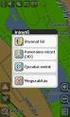 PONTOK TÁVOLSÁGÁNAK MEGHATÁROZÁSA MEGHATÁROZOTT (ÚT)VONAL MENTÉN Network Analyst A kutatás a TÁMOP 4.2.4.A/2-11-1-2012-0001 azonosító számú Nemzeti Kiválóság Program Hazai hallgatói, illetve kutatói személyi
PONTOK TÁVOLSÁGÁNAK MEGHATÁROZÁSA MEGHATÁROZOTT (ÚT)VONAL MENTÉN Network Analyst A kutatás a TÁMOP 4.2.4.A/2-11-1-2012-0001 azonosító számú Nemzeti Kiválóság Program Hazai hallgatói, illetve kutatói személyi
QGIS gyakorló. --tulajdonságok--stílus fül--széthúzás a terjedelemre).
 QGIS gyakorló Cím: A Contour-, a Point sampling tool és a Terrain profile pluginek használata. DEM letöltése: http://www.box.net/shared/1v7zq33leymq1ye64yro A következő gyakorlatban szintvonalakat fogunk
QGIS gyakorló Cím: A Contour-, a Point sampling tool és a Terrain profile pluginek használata. DEM letöltése: http://www.box.net/shared/1v7zq33leymq1ye64yro A következő gyakorlatban szintvonalakat fogunk
(ArcCatalog, ArcMap)
 Országos Területrendezési Terv térképi mellékleteinek WMS szolgáltatással történő elérése, Esri programok alkalmazásával (ArcCatalog, ArcMap) Útmutató 2014. október 1. BEVEZETÉS Az útmutató célja az Országos
Országos Területrendezési Terv térképi mellékleteinek WMS szolgáltatással történő elérése, Esri programok alkalmazásával (ArcCatalog, ArcMap) Útmutató 2014. október 1. BEVEZETÉS Az útmutató célja az Országos
ArcGIS 8.3 segédlet 2-3. Dr. Iványi Péter
 ArcGIS 8.3 segédlet 2-3. Dr. Iványi Péter Tartalomjegyzék Adatszűkítés Adatcímkézés Egyéb fólia műveletek Térképkomponens tulajdonságok Fólia tulajdonságok 1. Egy fólia ábrázolás módjának és egyéb tulajdonságainak
ArcGIS 8.3 segédlet 2-3. Dr. Iványi Péter Tartalomjegyzék Adatszűkítés Adatcímkézés Egyéb fólia műveletek Térképkomponens tulajdonságok Fólia tulajdonságok 1. Egy fólia ábrázolás módjának és egyéb tulajdonságainak
ArcGIS 8.3 példa 1. Dr. Iványi Péter
 ArcGIS 8.3 példa 1. Dr. Iványi Péter Megjegyzések Ez a segédlet egy térinformatikai analízist mutat be. Nem minden lépés látható az oldalakon, de az előző segédletek megtanulása után nem szabad hogy problémát
ArcGIS 8.3 példa 1. Dr. Iványi Péter Megjegyzések Ez a segédlet egy térinformatikai analízist mutat be. Nem minden lépés látható az oldalakon, de az előző segédletek megtanulása után nem szabad hogy problémát
OKTATÓANYAG. Cseh Péter. Webes alkalmazás készítése JDeveloper segítségével CSPOAAI.ELTE
 OKTATÓANYAG Webes alkalmazás készítése JDeveloper segítségével Cseh Péter CSPOAAI.ELTE Feladat: JDeveloper segítségével egy webes alkalmazás elkészítése, amellyel egy HALLGATO (EHA, NEV, ATLAG) táblába
OKTATÓANYAG Webes alkalmazás készítése JDeveloper segítségével Cseh Péter CSPOAAI.ELTE Feladat: JDeveloper segítségével egy webes alkalmazás elkészítése, amellyel egy HALLGATO (EHA, NEV, ATLAG) táblába
2. gyakorlat Ismerkedés az ArcGIS rendszerrel II.
 2. gyakorlat Ismerkedés az ArcGIS rendszerrel II. Az előző gyakorlaton megismerkedtünk a legfontosabb alapfogalmakkal és eljutottunk odáig, hogy a felkínált gyakorló térkép tartalmát újabb rétegek illetve
2. gyakorlat Ismerkedés az ArcGIS rendszerrel II. Az előző gyakorlaton megismerkedtünk a legfontosabb alapfogalmakkal és eljutottunk odáig, hogy a felkínált gyakorló térkép tartalmát újabb rétegek illetve
QGIS gyakorló. Cím: Pufferzóna előállítása (Buffering) Minta fájl letöltése:
 QGIS gyakorló Cím: Pufferzóna előállítása (Buffering) Minta fájl letöltése: http://www.box.net/shared/0ui86dft8bdxp6pak8g6 Az elemzések során gyakran vetődik fel az a kérdés, hogy egy objektumhoz, egy
QGIS gyakorló Cím: Pufferzóna előállítása (Buffering) Minta fájl letöltése: http://www.box.net/shared/0ui86dft8bdxp6pak8g6 Az elemzések során gyakran vetődik fel az a kérdés, hogy egy objektumhoz, egy
12. A térképek publikálása
 Geoinformatika a környezetvédelemben 1 12. A térképek publikálása Feladatunk az, hogy az eddigiekben megtanult módon elkészített térképeket illusztrációként beillesszük a szöveges állományunkba, illetve
Geoinformatika a környezetvédelemben 1 12. A térképek publikálása Feladatunk az, hogy az eddigiekben megtanult módon elkészített térképeket illusztrációként beillesszük a szöveges állományunkba, illetve
3. gyakorlat Saját adatok használata
 3. gyakorlat Saját adatok használata Ebben a gyakorlatban megismerkedünk az ESRI coverage adattípussal hazai adatok példáján. Újabb megjelenítési módok alkalmazásával létrehozunk egy térképet saját térségünkről.
3. gyakorlat Saját adatok használata Ebben a gyakorlatban megismerkedünk az ESRI coverage adattípussal hazai adatok példáján. Újabb megjelenítési módok alkalmazásával létrehozunk egy térképet saját térségünkről.
Megújított tanúsítvány cseréje a Windows tanúsítványtárban
 Megújított tanúsítvány cseréje a Windows tanúsítványtárban Windows operációs rendszeren 1(9) 1. Tartalomjegyzék 1. Tartalomjegyzék...2 2. Bevezető...3 3. Tanúsítvány megújítása...4 3.1. Megújított tanúsítvány
Megújított tanúsítvány cseréje a Windows tanúsítványtárban Windows operációs rendszeren 1(9) 1. Tartalomjegyzék 1. Tartalomjegyzék...2 2. Bevezető...3 3. Tanúsítvány megújítása...4 3.1. Megújított tanúsítvány
AZ N-WARE KFT. ÁLTAL ELEKTRONIKUSAN ALÁÍRT PDF DOKUMENTUMOK HITELESSÉGÉNEK ELLENŐRZÉSE VERZIÓ SZÁM: 1.3 KELT: 2012.02.01.
 AZ N-WARE KFT. ÁLTAL ELEKTRONIKUSAN ALÁÍRT PDF DOKUMENTUMOK HITELESSÉGÉNEK ELLENŐRZÉSE VERZIÓ SZÁM: 1.3 KELT: 2012.02.01. Tartalom 1. A dokumentum célja... 3 2. Akiknek segítséget kívánunk nyújtani...
AZ N-WARE KFT. ÁLTAL ELEKTRONIKUSAN ALÁÍRT PDF DOKUMENTUMOK HITELESSÉGÉNEK ELLENŐRZÉSE VERZIÓ SZÁM: 1.3 KELT: 2012.02.01. Tartalom 1. A dokumentum célja... 3 2. Akiknek segítséget kívánunk nyújtani...
Egyszerű alkalmazás fejlesztése JDeveloperben
 Egyszerű alkalmazás fejlesztése JDeveloperben Készítette: Cséri Tamás A feladat a következő: Jdeveloperrel egy webes alkalmazást kell készíteni, amely segítségével egy hallgato(eha,nev,atlag) táblába lehessen
Egyszerű alkalmazás fejlesztése JDeveloperben Készítette: Cséri Tamás A feladat a következő: Jdeveloperrel egy webes alkalmazást kell készíteni, amely segítségével egy hallgato(eha,nev,atlag) táblába lehessen
Tanúsítvány feltöltése Oberthur kártyára és Oberthur SIM termékre. Windows 7, Windows 8, Windows 8.1 és Windows 10-es operációs rendszeren 1(9)
 Tanúsítvány feltöltése Oberthur kártyára és Oberthur SIM termékre Windows 7, Windows 8, Windows 8.1 és Windows 10-es operációs rendszeren 1(9) Tartalomjegyzék 1. Bevezető... 3 2. AuthentIC Manager szoftver
Tanúsítvány feltöltése Oberthur kártyára és Oberthur SIM termékre Windows 7, Windows 8, Windows 8.1 és Windows 10-es operációs rendszeren 1(9) Tartalomjegyzék 1. Bevezető... 3 2. AuthentIC Manager szoftver
Dokumentum létrehozása/módosítása a portálon:
 Dokumentum létrehozása/módosítása a portálon: 1. Belépés a szerkesztőfelületre A következő webcímre belépve - http://www.zalaegerszeg.hu/licoms/login - megjelenik a szerkesztőfelület beléptető ablaka,
Dokumentum létrehozása/módosítása a portálon: 1. Belépés a szerkesztőfelületre A következő webcímre belépve - http://www.zalaegerszeg.hu/licoms/login - megjelenik a szerkesztőfelület beléptető ablaka,
CMS videó megjelenítő szoftver használata
 CMS videó megjelenítő szoftver használata Bevezető Ez a felhasználói kézikönyv a HF-DVR5704T 4 csatornás H.264 tömörítésű hálózati rögzítőhöz mellékelt CMS szoftver használatát mutatja be. Nem tér ki az
CMS videó megjelenítő szoftver használata Bevezető Ez a felhasználói kézikönyv a HF-DVR5704T 4 csatornás H.264 tömörítésű hálózati rögzítőhöz mellékelt CMS szoftver használatát mutatja be. Nem tér ki az
1. kép. A Stílus beállítása; új színskála megadása.
 QGIS Gyakorló Verzió: 1.7. Wroclaw Cím: A Print composer használata és a címkézés. Minta fájl letöltése innen: http://www.box.net/shared/87p9n0csad Egyre több publikációban szerepelnek digitális térképek,
QGIS Gyakorló Verzió: 1.7. Wroclaw Cím: A Print composer használata és a címkézés. Minta fájl letöltése innen: http://www.box.net/shared/87p9n0csad Egyre több publikációban szerepelnek digitális térképek,
Webshop készítése ASP.NET 3.5 ben I.
 Webshop készítése ASP.NET 3.5 ben I. - Portál kialakíása - Mesteroldal létrehozása - Témák létrehozása Site létrehozása 1. File / New Web site 2. A Template k közül válasszuk az ASP.NEt et, nyelvnek (Language)
Webshop készítése ASP.NET 3.5 ben I. - Portál kialakíása - Mesteroldal létrehozása - Témák létrehozása Site létrehozása 1. File / New Web site 2. A Template k közül válasszuk az ASP.NEt et, nyelvnek (Language)
RTCM alapú VITEL transzformáció felhasználó oldali beállítása Spectra Precision Survey Pro Recon szoftver használata esetén
 RTCM alapú VITEL transzformáció felhasználó oldali beállítása Spectra Precision Survey Pro Recon szoftver használata esetén A http://www.gnssnet.hu/valos_trafo.php weboldalon található, Spectra Precision
RTCM alapú VITEL transzformáció felhasználó oldali beállítása Spectra Precision Survey Pro Recon szoftver használata esetén A http://www.gnssnet.hu/valos_trafo.php weboldalon található, Spectra Precision
A webáruház kezdőlapján háromféle diavetítés beállítására van lehetőség:
 KRYPTON sablon Részletes leírás a sablonhoz kapcsoló új beállításokról Diavetítés a kezdőlapon A webáruház kezdőlapján háromféle diavetítés beállítására van lehetőség: Képes diavetítés Termékes diavetítés
KRYPTON sablon Részletes leírás a sablonhoz kapcsoló új beállításokról Diavetítés a kezdőlapon A webáruház kezdőlapján háromféle diavetítés beállítására van lehetőség: Képes diavetítés Termékes diavetítés
ArcGIS 8.3 segédlet 2-1. Dr. Iványi Péter
 ArcGIS 8.3 segédlet 2-1. Dr. Iványi Péter Tartalomjegyzék Adatbázisok Térképek adatai és megjelenítése Új térkép létrehozása Adatok térképhez adása Egyszerűbb ábrázolási módok Fólia tulajdonságok Adatbázis
ArcGIS 8.3 segédlet 2-1. Dr. Iványi Péter Tartalomjegyzék Adatbázisok Térképek adatai és megjelenítése Új térkép létrehozása Adatok térképhez adása Egyszerűbb ábrázolási módok Fólia tulajdonságok Adatbázis
Tanúsítvány feltöltése Micardo kártyára
 Windows operációs rendszeren Tanúsítvány feltöltése Micardo kártyára A termék értékesítésének befejezése miatt a dokumentáció nem kerül frissítésre a továbbiakban. A termék nem támogatja az SHA-256 kriptográfiai
Windows operációs rendszeren Tanúsítvány feltöltése Micardo kártyára A termék értékesítésének befejezése miatt a dokumentáció nem kerül frissítésre a továbbiakban. A termék nem támogatja az SHA-256 kriptográfiai
Feladatok megoldásai
 1. Az oszlopszélességet az oszlopszegélyre való dupla kattintással állítsuk be! Mit tapasztalunk? Az oszlopszegélyre való dupla kattintáskor az Excel az oszlopban található leghosszabb bejegyzés hosszúsága
1. Az oszlopszélességet az oszlopszegélyre való dupla kattintással állítsuk be! Mit tapasztalunk? Az oszlopszegélyre való dupla kattintáskor az Excel az oszlopban található leghosszabb bejegyzés hosszúsága
Diagram formázása. A diagram címének, a tengelyek feliratainak, jelmagyarázatának, adatfeliratainak formázása
 A diagram címének, a tengelyek feliratainak, jelmagyarázatának, adatfeliratainak formázása Ha ezen elemeknek a betűtípusát, betűstílusát, betűméretét, betűszínét és az elem hátterét akarjuk formázni, akkor
A diagram címének, a tengelyek feliratainak, jelmagyarázatának, adatfeliratainak formázása Ha ezen elemeknek a betűtípusát, betűstílusát, betűméretét, betűszínét és az elem hátterét akarjuk formázni, akkor
AZ N-WARE KFT. ÁLTAL ELEKTRONIKUSAN ALÁÍRT PDF DOKUMENTUMOK HITELESSÉGÉNEK ELLENŐRZÉSE VERZIÓ SZÁM: 1.1 KELT:
 AZ N-WARE KFT. ÁLTAL ELEKTRONIKUSAN ALÁÍRT PDF DOKUMENTUMOK HITELESSÉGÉNEK ELLENŐRZÉSE VERZIÓ SZÁM: 1.1 KELT: 2010.08.18. Tartalom 1. A dokumentum célja... 3 2. Akiknek segítséget kívánunk nyújtani...
AZ N-WARE KFT. ÁLTAL ELEKTRONIKUSAN ALÁÍRT PDF DOKUMENTUMOK HITELESSÉGÉNEK ELLENŐRZÉSE VERZIÓ SZÁM: 1.1 KELT: 2010.08.18. Tartalom 1. A dokumentum célja... 3 2. Akiknek segítséget kívánunk nyújtani...
Második modul ArcGIS v10.1 alap feladat
 Tartalomjegyzék Második modul ArcGIS v10.1 alap feladat 1 ArcMap - ismerkedés a munkaterülettel... 2 1.1 Az ArcMap felülete... 2 1.2 Az eszköztárak (Toolbars)... 4 2 Készítsünk egy projektet: térképet
Tartalomjegyzék Második modul ArcGIS v10.1 alap feladat 1 ArcMap - ismerkedés a munkaterülettel... 2 1.1 Az ArcMap felülete... 2 1.2 Az eszköztárak (Toolbars)... 4 2 Készítsünk egy projektet: térképet
A számítógép beállításainak megváltoztatása
 Megjelenés és témák Először tekintsük át, hogy hogyan lehet a képernyőn megjelenő elemek küllemét módosítani. Válasszuk a Start menü Vezérlőpultban a Megjelenés és témák hivatkozást. Itt kattintsunk a
Megjelenés és témák Először tekintsük át, hogy hogyan lehet a képernyőn megjelenő elemek küllemét módosítani. Válasszuk a Start menü Vezérlőpultban a Megjelenés és témák hivatkozást. Itt kattintsunk a
Segédanyag az iktatáshoz. Tartalomjegyzék
 Segédanyag az email iktatáshoz Tartalomjegyzék I. Digitális, bejövő email iktatás... 2 II. Digitális, belső irányú email iktatása... 14 III. Kimenő email iktatása... 23 I. Digitális, bejövő email iktatás
Segédanyag az email iktatáshoz Tartalomjegyzék I. Digitális, bejövő email iktatás... 2 II. Digitális, belső irányú email iktatása... 14 III. Kimenő email iktatása... 23 I. Digitális, bejövő email iktatás
Autodesk Inventor Professional New Default Standard.ipt
 Adaptív modellezési technika használata Feladat: Készítse el az alábbi ábrán látható munkahenger összeállítási modelljét adaptív technikával! 1. Indítson egy új feladatot! New Default Standard.ipt 2. A
Adaptív modellezési technika használata Feladat: Készítse el az alábbi ábrán látható munkahenger összeállítási modelljét adaptív technikával! 1. Indítson egy új feladatot! New Default Standard.ipt 2. A
G-Mail levelezőrendszerben e-mail fiók levélforgalmának kezelése Outlook Express program segítségével
 G-Mail levelezőrendszerben e-mail fiók levélforgalmának kezelése Outlook Express program segítségével 1. lépés: regisztráljunk e-mail fiókot a G-Mail rendszerében http://www.google.hu weboldalon a bal
G-Mail levelezőrendszerben e-mail fiók levélforgalmának kezelése Outlook Express program segítségével 1. lépés: regisztráljunk e-mail fiókot a G-Mail rendszerében http://www.google.hu weboldalon a bal
Az Euro2A PLU letöltő-feltöltő program telepítése és használata Windows 9x/NT/2000/XP/Vista/Windows7/Windows8 (32/64bit) V2.1 2014. január 7.
 Az Euro2A PLU letöltő-feltöltő program telepítése és használata Windows 9x/NT/2000/XP/Vista/Windows7/Windows8 (32/64bit) V2.1 2014. január 7. Telepítés 1. Csomagolja ki és telepítse az Euro2A_ver5_24c_HU.exe
Az Euro2A PLU letöltő-feltöltő program telepítése és használata Windows 9x/NT/2000/XP/Vista/Windows7/Windows8 (32/64bit) V2.1 2014. január 7. Telepítés 1. Csomagolja ki és telepítse az Euro2A_ver5_24c_HU.exe
Pro Printer Telepítése és beállítása
 Pro Printer Telepítése és beállítása 265ced1609a17cf1a5979880a2ad364653895ae8 Index _ Amadeus szoftvertelepítő 3 _ Rendszerkövetelmények 3 Támogatott operációs rendszerek: 3 Támogatott böngészők: 3 _ A
Pro Printer Telepítése és beállítása 265ced1609a17cf1a5979880a2ad364653895ae8 Index _ Amadeus szoftvertelepítő 3 _ Rendszerkövetelmények 3 Támogatott operációs rendszerek: 3 Támogatott böngészők: 3 _ A
ArcGIS 8.3 segédlet 2-2. Dr. Iványi Péter
 ArcGIS 8.3 segédlet 2-2. Dr. Iványi Péter Tartalomjegyzék Adatok ábrázolási módjai Szimbólumok 1. Az alábbi ablakban lehet részletesen beállítani az adatok ábrázolásánál használt szimbólumokat azok színét
ArcGIS 8.3 segédlet 2-2. Dr. Iványi Péter Tartalomjegyzék Adatok ábrázolási módjai Szimbólumok 1. Az alábbi ablakban lehet részletesen beállítani az adatok ábrázolásánál használt szimbólumokat azok színét
Bérprogram vásárlásakor az Ügyfélnek e-mailben és levélben is megküldjük a termék letöltéséhez és aktiválásához szükséges termékszámot.
 Telepítés Bérprogram vásárlásakor az Ügyfélnek e-mailben és levélben is megküldjük a termék letöltéséhez és aktiválásához szükséges termékszámot. A programot honlapunkról, az alábbi linkről tudják letölteni:
Telepítés Bérprogram vásárlásakor az Ügyfélnek e-mailben és levélben is megküldjük a termék letöltéséhez és aktiválásához szükséges termékszámot. A programot honlapunkról, az alábbi linkről tudják letölteni:
WINDOWS TELEPÍTÉSI ÉS AKTIVÁLÁSI ÚTMUTATÓ A FOTOBETYAR.HU - PHOTOSHOP PLUGINJEIHEZ
 WINDOWS TELEPÍTÉSI ÉS AKTIVÁLÁSI ÚTMUTATÓ A FOTOBETYAR.HU - PHOTOSHOP PLUGINJEIHEZ Köszöntünk! Jó döntést hoztál, hogy az általunk fejlesztett plugineket választottad, nézzük is meg gyorsan, hogyan tudod
WINDOWS TELEPÍTÉSI ÉS AKTIVÁLÁSI ÚTMUTATÓ A FOTOBETYAR.HU - PHOTOSHOP PLUGINJEIHEZ Köszöntünk! Jó döntést hoztál, hogy az általunk fejlesztett plugineket választottad, nézzük is meg gyorsan, hogyan tudod
SQL Backup and FTP. A program telepítésének menete. A szoftvert a következő weboldalról ingyenesen tölthető le: https://sqlbackupandftp.
 SQL Backup and FTP A szoftvert a következő weboldalról ingyenesen tölthető le: https://sqlbackupandftp.com/ A program telepítésének menete A telepítő elindítása után megjelenő képernyő a Next > gomb megnyomásával
SQL Backup and FTP A szoftvert a következő weboldalról ingyenesen tölthető le: https://sqlbackupandftp.com/ A program telepítésének menete A telepítő elindítása után megjelenő képernyő a Next > gomb megnyomásával
Rajz 06 gyakorló feladat
 Rajz 06 gyakorló feladat Attribútumos szövegmező A feladat megoldásához szükséges fájlok: Rjz06k_Szelepház.ipt Feladat: Készítsen attribútumos szövegmezőt, ahol is a szövegmező rovatai a modell iproperties
Rajz 06 gyakorló feladat Attribútumos szövegmező A feladat megoldásához szükséges fájlok: Rjz06k_Szelepház.ipt Feladat: Készítsen attribútumos szövegmezőt, ahol is a szövegmező rovatai a modell iproperties
1. gyakorlat Ismerkedés az ArcGIS rendszerrel
 1. gyakorlat Ismerkedés az ArcGIS rendszerrel Az ArcGIS térinformatikai programcsomag felépítésével és elemeivel megismerkedtünk már az első elméleti résznél. Most lássuk a gyakorlatot. Ebben az első gyakorlatban
1. gyakorlat Ismerkedés az ArcGIS rendszerrel Az ArcGIS térinformatikai programcsomag felépítésével és elemeivel megismerkedtünk már az első elméleti résznél. Most lássuk a gyakorlatot. Ebben az első gyakorlatban
Pegasus Mail levélmappák importálása
 Pegasus Mail levélmappák importálása OpenWebMail-be 2012. június 29. Kivonat A folyamat gyors áttekintése (türelmetlen, ill. haladó felhasználók számára): 1. A szükséges programok beszerzése és telepítése:
Pegasus Mail levélmappák importálása OpenWebMail-be 2012. június 29. Kivonat A folyamat gyors áttekintése (türelmetlen, ill. haladó felhasználók számára): 1. A szükséges programok beszerzése és telepítése:
2. gyakorlat Ismerkedés az ArcGIS rendszerrel II.
 2. gyakorlat Ismerkedés az ArcGIS rendszerrel II. Az elızı gyakorlaton megismerkedtünk a legfontosabb alapfogalmakkal és eljutottunk odáig, hogy a felkínált gyakorló térkép tartalmát újabb rétegek illetve
2. gyakorlat Ismerkedés az ArcGIS rendszerrel II. Az elızı gyakorlaton megismerkedtünk a legfontosabb alapfogalmakkal és eljutottunk odáig, hogy a felkínált gyakorló térkép tartalmát újabb rétegek illetve
Integráció LadyBirddel
 Integráció LadyBirddel 1 A ShopRenter és a Ladybird integrációjához beállításokat kell eszközölnünk mind a ShopRenter, mind a LadyBird felületén. Elsőként a LadyBirdben kell elvégeznünk teendőinket, mert
Integráció LadyBirddel 1 A ShopRenter és a Ladybird integrációjához beállításokat kell eszközölnünk mind a ShopRenter, mind a LadyBird felületén. Elsőként a LadyBirdben kell elvégeznünk teendőinket, mert
Dr. Pétery Kristóf: CorelDRAW 9 testre szabás
 2 Minden jog fenntartva, beleértve bárminemű sokszorosítás, másolás és közlés jogát is. Kiadja a Mercator Stúdió Felelős kiadó a Mercator Stúdió vezetője Lektor: Gál Veronika Szerkesztő: Pétery István
2 Minden jog fenntartva, beleértve bárminemű sokszorosítás, másolás és közlés jogát is. Kiadja a Mercator Stúdió Felelős kiadó a Mercator Stúdió vezetője Lektor: Gál Veronika Szerkesztő: Pétery István
Thermo1 Graph. Felhasználói segédlet
 Thermo1 Graph Felhasználói segédlet A Thermo Graph program a GIPEN Thermo eszközök Windows operációs rendszeren működő grafikus monitorozó programja. A program a telepítést követően azonnal használható.
Thermo1 Graph Felhasználói segédlet A Thermo Graph program a GIPEN Thermo eszközök Windows operációs rendszeren működő grafikus monitorozó programja. A program a telepítést követően azonnal használható.
2. Végezzük el a tömörített fájlok kicsomagolását a számítógépünkre.
 pcon Planner látványtervezõ program telepítése 1. Mentsük le a számítógépünkre a pcon Planner látványtervezõ program telepítõ programját és a gyártói bútor katalógusok installálásához szükséges mappákat.
pcon Planner látványtervezõ program telepítése 1. Mentsük le a számítógépünkre a pcon Planner látványtervezõ program telepítõ programját és a gyártói bútor katalógusok installálásához szükséges mappákat.
GIRO GSM MODEM/VPN KAPCSOLAT TELEPÍTÉSI ÚTMUTATÓ
 GIRO GSM MODEM/VPN KAPCSOLAT TELEPÍTÉSI ÚTMUTATÓ Készítette A jelen dokumentum tartalma szerzői jogi védelem alatt áll, a mű felhasználói jogai a -t illetik. A dokumentumot az Ügyfél korlátlan számban
GIRO GSM MODEM/VPN KAPCSOLAT TELEPÍTÉSI ÚTMUTATÓ Készítette A jelen dokumentum tartalma szerzői jogi védelem alatt áll, a mű felhasználói jogai a -t illetik. A dokumentumot az Ügyfél korlátlan számban
1. Gyakorlat: Telepítés: Windows Server 2008 R2 Enterprise, Core, Windows 7
 1. Gyakorlat: Telepítés: Windows Server 2008 R2 Enterprise, Core, Windows 7 1.1. Új virtuális gép és Windows Server 2008 R2 Enterprise alap lemez létrehozása 1.2. A differenciális lemezek és a két új virtuális
1. Gyakorlat: Telepítés: Windows Server 2008 R2 Enterprise, Core, Windows 7 1.1. Új virtuális gép és Windows Server 2008 R2 Enterprise alap lemez létrehozása 1.2. A differenciális lemezek és a két új virtuális
RAJZ2. vezetett gyakorlat
 Inventor R4 1 Rajz2. vezetett gyakorlat RAJZ2. vezetett gyakorlat Összeállítási rajz készítés A feladat megoldásához szükséges fájlok: Tutorial Files\body1, nozzle1, knob 1, assy_link, final_assy Feladat:
Inventor R4 1 Rajz2. vezetett gyakorlat RAJZ2. vezetett gyakorlat Összeállítási rajz készítés A feladat megoldásához szükséges fájlok: Tutorial Files\body1, nozzle1, knob 1, assy_link, final_assy Feladat:
Diagram létrehozása. 1. ábra Minta a diagramkészítéshez
 Bevezetés Ebben a témakörben megtanuljuk, hogyan hozzunk létre diagramokat, valamint elsajátítjuk a diagramok formázásnak, módosításának lehetőségeit. A munkalap adatainak grafikus ábrázolási formáját
Bevezetés Ebben a témakörben megtanuljuk, hogyan hozzunk létre diagramokat, valamint elsajátítjuk a diagramok formázásnak, módosításának lehetőségeit. A munkalap adatainak grafikus ábrázolási formáját
 FTP Az FTP jelentése: File Transfer Protocol. Ennek a segítségével lehet távoli szerverek és a saját gépünk között nagyobb állományokat mozgatni. Ugyanez a módszer alkalmas arra, hogy a kari web-szerveren
FTP Az FTP jelentése: File Transfer Protocol. Ennek a segítségével lehet távoli szerverek és a saját gépünk között nagyobb állományokat mozgatni. Ugyanez a módszer alkalmas arra, hogy a kari web-szerveren
4. Az eszköztáron az Ellipse Select segítségével jelöljük ki az egyik szemet, majd nyomjuk le a Ctrl billentyűt és jelöljük ki a másikat is.
 Ebben a feladatban plakátot fogunk készíteni egy mozifilmhez. A feladat elvégzése során a következőket fogjuk gyakorolni: Vörös szem eltávolítása Kép retusálása Háttér eltüntetése Rétegek kezelése Színárnyalat
Ebben a feladatban plakátot fogunk készíteni egy mozifilmhez. A feladat elvégzése során a következőket fogjuk gyakorolni: Vörös szem eltávolítása Kép retusálása Háttér eltüntetése Rétegek kezelése Színárnyalat
Guarding Vision Beállítása
 Guarding Vision Beállítása Rögzítő beállítása: 1. Beállítások Hálózat Platform-hozzáférés. 1. Engedélyezze a platform hozzáférést 2. Ha a Server Address mezőben más cím olvasható, az Egyedi (Custom) engedélyezése
Guarding Vision Beállítása Rögzítő beállítása: 1. Beállítások Hálózat Platform-hozzáférés. 1. Engedélyezze a platform hozzáférést 2. Ha a Server Address mezőben más cím olvasható, az Egyedi (Custom) engedélyezése
Pénzintézetek jelentése a pénzforgalmi jelzőszám változásáról
 Pénzintézetek jelentése a pénzforgalmi jelzőszám változásáról Felhasználói Segédlet MICROSEC Kft. 1022 Budapest, Marczibányi tér 9. telefon: (1)438-6310 2002. május 4. Tartalom Jelentés készítése...3 Új
Pénzintézetek jelentése a pénzforgalmi jelzőszám változásáról Felhasználói Segédlet MICROSEC Kft. 1022 Budapest, Marczibányi tér 9. telefon: (1)438-6310 2002. május 4. Tartalom Jelentés készítése...3 Új
TESZTELÉSI SEGÉDLET. regisztráció I első naplóváz elkészítése I első napló kitöltése I applikáció letöltése I naplózás applikációval
 AZ ELSŐ ONLINE HACCP NAPLÓZÁSI RENDSZER TESZTELÉSI SEGÉDLET regisztráció I első naplóváz elkészítése I első napló kitöltése I applikáció letöltése I naplózás applikációval Regisztráció Regisztrációs folyamat
AZ ELSŐ ONLINE HACCP NAPLÓZÁSI RENDSZER TESZTELÉSI SEGÉDLET regisztráció I első naplóváz elkészítése I első napló kitöltése I applikáció letöltése I naplózás applikációval Regisztráció Regisztrációs folyamat
Outlook Express használata
 Outlook Express használata Az induló ablak több részre oszlik Nyitott mappa tartalma Mappák Partnerek Az induló ablak nézetét testre lehet szabni a Nézet menü/elrendezés almenüjével Az eszköztár testreszabásához
Outlook Express használata Az induló ablak több részre oszlik Nyitott mappa tartalma Mappák Partnerek Az induló ablak nézetét testre lehet szabni a Nézet menü/elrendezés almenüjével Az eszköztár testreszabásához
15.4.2b Laborgyakorlat: Mappa és nyomtató megosztása, a megosztási jogok beállítása
 15.4.2b Laborgyakorlat: Mappa és nyomtató megosztása, a megosztási jogok beállítása Bevezetés Nyomtasd ki a feladatlapot és oldd meg a feladatokat! Ezen a laborgyakorlaton egy mappát fogunk létrehozni
15.4.2b Laborgyakorlat: Mappa és nyomtató megosztása, a megosztási jogok beállítása Bevezetés Nyomtasd ki a feladatlapot és oldd meg a feladatokat! Ezen a laborgyakorlaton egy mappát fogunk létrehozni
A LOGO MOTION TANÍTÁSA
 A LOGO MOTION TANÍTÁSA ÍRTA: SZABÓ JÁNOS TANÍTÓ 2010, KECEL LOGO MOTION TANÍTÁSA KÉSZÍTETTE: SZABÓ JÁNOS TANÍTÓ 2010. 1 1. FOGLALKOZÁS Kattintsunk a Logo motion ikonjára. A Színes teki. Ez a program ablaka.
A LOGO MOTION TANÍTÁSA ÍRTA: SZABÓ JÁNOS TANÍTÓ 2010, KECEL LOGO MOTION TANÍTÁSA KÉSZÍTETTE: SZABÓ JÁNOS TANÍTÓ 2010. 1 1. FOGLALKOZÁS Kattintsunk a Logo motion ikonjára. A Színes teki. Ez a program ablaka.
Johansson, T. & Borián, G.: Az eredeti angol nyelv változat szerz je: Tino Johansson, Helsinki Egyetem, Földrajz Tanszék
 A könyv az Európai Bizottság által támogatott GISAS MINERVA projekt e-learninges feladatait tartalmazza (Geographical Information Systems Applications for Schools Földrajzi Információs Rendszerek alkalmazása
A könyv az Európai Bizottság által támogatott GISAS MINERVA projekt e-learninges feladatait tartalmazza (Geographical Information Systems Applications for Schools Földrajzi Információs Rendszerek alkalmazása
Rajz 02 gyakorló feladat
 Rajz 02 gyakorló feladat Alkatrészrajz készítése A feladat megoldásához szükséges fájlok: Rjz02k.ipt Feladat: Készítse el az alábbi ábrán látható tengely alkatrészrajzát! A feladat célja: Az alkatrész
Rajz 02 gyakorló feladat Alkatrészrajz készítése A feladat megoldásához szükséges fájlok: Rjz02k.ipt Feladat: Készítse el az alábbi ábrán látható tengely alkatrészrajzát! A feladat célja: Az alkatrész
Térkép megjelenítése
 Térkép megjelenítése VUE-nek több eszköze is van, hogy rendszerezzen és megmutasson térkép tartalmat, képet és csomópontot. Zoom opció, térkép beállítások és metszés a következőekben lesz tárgyalva. Zoom
Térkép megjelenítése VUE-nek több eszköze is van, hogy rendszerezzen és megmutasson térkép tartalmat, képet és csomópontot. Zoom opció, térkép beállítások és metszés a következőekben lesz tárgyalva. Zoom
kommunikáció Megoldások
 Információ és kommunikáció Megoldások Megoldások Információ és kommunikáció 1. A címsorba gépelje be a http://www.nbc.com címet! A Kedvencek hozzáadása panelen kattintunk a létrehozás gombra! Kattintsunk
Információ és kommunikáció Megoldások Megoldások Információ és kommunikáció 1. A címsorba gépelje be a http://www.nbc.com címet! A Kedvencek hozzáadása panelen kattintunk a létrehozás gombra! Kattintsunk
Prezentáció Microsoft PowerPoint XP
 Prezentáció Microsoft PowerPoint XP Megoldások 1. A program indításakor a Munkaablakban válasszuk az Előadás-tervező varázslóval hivatkozást! A Varázsló segítségével hozzuk létre a bemutatót! A kész bemutatót
Prezentáció Microsoft PowerPoint XP Megoldások 1. A program indításakor a Munkaablakban válasszuk az Előadás-tervező varázslóval hivatkozást! A Varázsló segítségével hozzuk létre a bemutatót! A kész bemutatót
Oktatási segédanyag. Weboldalszerkesztési gyakorlatok
 Oktatási segédanyag Weboldalszerkesztési gyakorlatok Bevezetés A korábbi oktatási segédanyagokban megismertük a weboldalszerkesztés gyakorlatát. Ennek a segédanyagnak a célja, hogy gyakorlati példákon
Oktatási segédanyag Weboldalszerkesztési gyakorlatok Bevezetés A korábbi oktatási segédanyagokban megismertük a weboldalszerkesztés gyakorlatát. Ennek a segédanyagnak a célja, hogy gyakorlati példákon
Maszkok 197 Maszkrétegek 197 Maszkolt szöveg 199 Szövegmaszk 202 Izzó szöveg 204 Negatív maszk 205 Animált maszk 206 Animált Kör 208
 194 9 MASZKOK 195 196 Maszkok 197 Maszkrétegek 197 Maszkolt szöveg 199 Szövegmaszk 202 Izzó szöveg 204 Negatív maszk 205 Animált maszk 206 Animált Kör 208 Maszkok 197 Maszkok Maszkrétegek A maszk effektusokat
194 9 MASZKOK 195 196 Maszkok 197 Maszkrétegek 197 Maszkolt szöveg 199 Szövegmaszk 202 Izzó szöveg 204 Negatív maszk 205 Animált maszk 206 Animált Kör 208 Maszkok 197 Maszkok Maszkrétegek A maszk effektusokat
Óraterv Vízminőség-vizsgálat Feladatlap
 Bevezetés Bárki azt gondolhatná, hogy mivel a bolygónk felszínének 71%-át víz borítja, a vízhiány problémája csak egy ízléstelen vicc. Az ijesztő adatok azonban megcáfolják ezt a mítoszt. A világ egyötödének
Bevezetés Bárki azt gondolhatná, hogy mivel a bolygónk felszínének 71%-át víz borítja, a vízhiány problémája csak egy ízléstelen vicc. Az ijesztő adatok azonban megcáfolják ezt a mítoszt. A világ egyötödének
Alcatel szinkronizálása számítógéppel
 Alcatel szinkronizálása számítógéppel Ezt a cikket azért írom, mert bizonyára sokan vannak már akik rendelkeznek infra portal, és előbb vagy utóbb szeretnének másolatot készíteni a telefonban lévő telefonszámaikról,
Alcatel szinkronizálása számítógéppel Ezt a cikket azért írom, mert bizonyára sokan vannak már akik rendelkeznek infra portal, és előbb vagy utóbb szeretnének másolatot készíteni a telefonban lévő telefonszámaikról,
New Default Standard.ipt
 Adaptív modellezési technika használata Feladat: Készítse el az alábbi ábrán látható fejes szeg parametrikus modelljét! A kidolgozáshoz használja az MSZ EN 22341-es szabványban megadott értékeket! 1 1.
Adaptív modellezési technika használata Feladat: Készítse el az alábbi ábrán látható fejes szeg parametrikus modelljét! A kidolgozáshoz használja az MSZ EN 22341-es szabványban megadott értékeket! 1 1.
Duál Reklám weboldal Adminisztrátor kézikönyv
 Duál Reklám weboldal Adminisztrátor kézikönyv Dokumentum Verzió: 1.0 Készítette: SysWork Szoftverház Kft. 1. oldal Felület elérése Az adminisztrációs felület belépés után érhető el. Belépés után automatikusan
Duál Reklám weboldal Adminisztrátor kézikönyv Dokumentum Verzió: 1.0 Készítette: SysWork Szoftverház Kft. 1. oldal Felület elérése Az adminisztrációs felület belépés után érhető el. Belépés után automatikusan
Táblázatok. Táblázatok beszúrása. Cellák kijelölése
 Táblázatok Táblázatok beszúrása A táblázatok sorokba és oszlopokba rendezett téglalap alakú cellákból épülnek fel. A cellák tartalmazhatnak képet vagy szöveget. A táblázatok használhatók adatok megjelenítésére,
Táblázatok Táblázatok beszúrása A táblázatok sorokba és oszlopokba rendezett téglalap alakú cellákból épülnek fel. A cellák tartalmazhatnak képet vagy szöveget. A táblázatok használhatók adatok megjelenítésére,
Diagramok/grafikonok használata a 2003-as verzióban
 Diagramok/grafikonok használata Diagram beillesztése A prezentációnkban, előadásunkban gyakran használunk számokat, kimutatásokat, ezeknek a nyers felsorolása helyett érdemes használni diagramokat, grafikonokat.
Diagramok/grafikonok használata Diagram beillesztése A prezentációnkban, előadásunkban gyakran használunk számokat, kimutatásokat, ezeknek a nyers felsorolása helyett érdemes használni diagramokat, grafikonokat.
E-mail beállítása Outlook kliensen. Magyar verzió 1.0
 E-mail beállítása Outlook kliensen Magyar verzió 1.0 1 Tartalom Általános info... 3 MAPI postafiók bállítása Outlook 2010-ben, Autodiscovery szolgáltatással... 4 MAPI postafiók kézi bállítása Outlook 2010-ben...
E-mail beállítása Outlook kliensen Magyar verzió 1.0 1 Tartalom Általános info... 3 MAPI postafiók bállítása Outlook 2010-ben, Autodiscovery szolgáltatással... 4 MAPI postafiók kézi bállítása Outlook 2010-ben...
Aromo Szöveges értékelés normál tantárggyal
 Aromo Szöveges értékelés normál tantárggyal Aromo Iskolaadminisztrációs Szoftver Felhasználói kézikönyv -- Szöveges értékelés 1 Tartalomjegyzék Aromo Szöveges értékelés normál tantárggyal 1 Bevezetés 3
Aromo Szöveges értékelés normál tantárggyal Aromo Iskolaadminisztrációs Szoftver Felhasználói kézikönyv -- Szöveges értékelés 1 Tartalomjegyzék Aromo Szöveges értékelés normál tantárggyal 1 Bevezetés 3
Tanúsítvány feltöltése Gemalto.NET kártyára és Gemalto SIM termékre
 Tanúsítvány feltöltése Gemalto.NET kártyára és Gemalto SIM termékre Windows XP, Vista és Windows 7 operációs rendszeren 1(6) 1. Tartalomjegyzék 1. Tartalomjegyzék... 2 2. Bevezető... 3 3. MiniDriver Manager
Tanúsítvány feltöltése Gemalto.NET kártyára és Gemalto SIM termékre Windows XP, Vista és Windows 7 operációs rendszeren 1(6) 1. Tartalomjegyzék 1. Tartalomjegyzék... 2 2. Bevezető... 3 3. MiniDriver Manager
Bevezetés a QGIS program használatába 2.0 verzió Összeállította: dr. Siki Zoltán
 Bevezetés Bevezetés a QGIS program használatába 2.0 verzió Összeállította: dr. Siki Zoltán A QGIS program egy nyílt forráskódú asztali térinformatikai program, mely a http://www.qgis.org oldalról tölthető
Bevezetés Bevezetés a QGIS program használatába 2.0 verzió Összeállította: dr. Siki Zoltán A QGIS program egy nyílt forráskódú asztali térinformatikai program, mely a http://www.qgis.org oldalról tölthető
9. Gyakorlat: Network Load Balancing (NLB)
 9. Gyakorlat: Network Load Balancing (NLB) 9.1. Az NLB01 és az NLB02 szerverek létrehozása 9.2. Az NLB01 szerver konfigurálása 9.3. Az NLB02 szerver konfigurálása 9.4. Teszt weboldal létrehozása 9.5. Az
9. Gyakorlat: Network Load Balancing (NLB) 9.1. Az NLB01 és az NLB02 szerverek létrehozása 9.2. Az NLB01 szerver konfigurálása 9.3. Az NLB02 szerver konfigurálása 9.4. Teszt weboldal létrehozása 9.5. Az
SolidWorks Adott alkatrész 2D-s
 A példa megnevezése: A példa száma: A példa szintje: Modellezõ rendszer: Kapcsolódó TÁMOP tananyag rész: A feladat rövid leírása: Mûszaki rajzdokumentáció SZIE-A14 alap közepes - haladó SolidWorks CAD
A példa megnevezése: A példa száma: A példa szintje: Modellezõ rendszer: Kapcsolódó TÁMOP tananyag rész: A feladat rövid leírása: Mûszaki rajzdokumentáció SZIE-A14 alap közepes - haladó SolidWorks CAD
Apró Windows Explorer trükkök
 Apró Windows Explorer trükkök A Windows Vista új felhasználói felülete számos olyan rejtett extrát tartogat, melyek első ránézésre egyáltalán nem szembeötlőek, sőt akár hosszabb ideig tartó használat során
Apró Windows Explorer trükkök A Windows Vista új felhasználói felülete számos olyan rejtett extrát tartogat, melyek első ránézésre egyáltalán nem szembeötlőek, sőt akár hosszabb ideig tartó használat során
Microsoft Word előadás. Bevezetés az informatikába I.
 Microsoft Word előadás Bevezetés az informatikába I. A Word felépítése Menüsor Eszköztár Vonalzók Kurzor Dokumentum Állapotsor Betűk betűtípus fogalma betűméret félkövér, dőlt, aláhúzott proporcionális
Microsoft Word előadás Bevezetés az informatikába I. A Word felépítése Menüsor Eszköztár Vonalzók Kurzor Dokumentum Állapotsor Betűk betűtípus fogalma betűméret félkövér, dőlt, aláhúzott proporcionális
Adobe. indesign. Kezdő. lépések. + hasznos tippek és trükkök. www.kriszdesign.com. Kiadás dátuma: 2013.02.17 15:00
 Adobe indesign Kezdő lépések + hasznos tippek és trükkök t www.kriszdesign.com Kiadás dátuma: 2013.02.17 15:00 2. Új dokumentum létrehozása Új dokumentumot létrehozhatunk a File > New > Document... segítségével.
Adobe indesign Kezdő lépések + hasznos tippek és trükkök t www.kriszdesign.com Kiadás dátuma: 2013.02.17 15:00 2. Új dokumentum létrehozása Új dokumentumot létrehozhatunk a File > New > Document... segítségével.
Vodafone Connect Lite (telepítés Windows XP operációs rendszer alatt)
 Vodafone Connect Lite (telepítés Windows XP operációs rendszer alatt) 1. Lépés: Csatlakoztasd a modemet a számítógéphez. Ha asztali számítógéphez csatlakozol, akkor az 1es végő kábellel, ha esetleg régebbi
Vodafone Connect Lite (telepítés Windows XP operációs rendszer alatt) 1. Lépés: Csatlakoztasd a modemet a számítógéphez. Ha asztali számítógéphez csatlakozol, akkor az 1es végő kábellel, ha esetleg régebbi
Bevezetés a QGIS program használatába 3.4 verzió Összeállította: dr. Siki Zoltán
 Bevezetés a QGIS program használatába 3.4 verzió Összeállította: dr. Siki Zoltán Bevezetés A QGIS program egy nyílt forráskódú asztali térinformatikai program, mely a http://www.qgis.org oldalról tölthető
Bevezetés a QGIS program használatába 3.4 verzió Összeállította: dr. Siki Zoltán Bevezetés A QGIS program egy nyílt forráskódú asztali térinformatikai program, mely a http://www.qgis.org oldalról tölthető
LW313 Sweex Wireless 300N Adapter USB
 LW313 Sweex Wireless 300N Adapter USB Figyelem! Ne tegye ki a Sweex Wireless 300N Adapter USB szélsőséges hőmérsékleti viszonyoknak. Ne tegye ki a készüléket közvetlen napsugárzásnak, és ne helyezze azt
LW313 Sweex Wireless 300N Adapter USB Figyelem! Ne tegye ki a Sweex Wireless 300N Adapter USB szélsőséges hőmérsékleti viszonyoknak. Ne tegye ki a készüléket közvetlen napsugárzásnak, és ne helyezze azt
